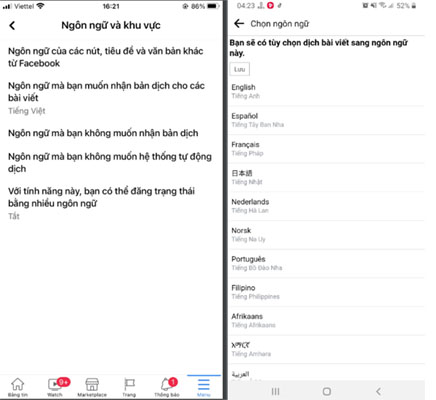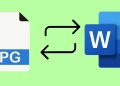Làm sao để đọc và hiểu được các bài viết bằng tiếng Anh, tiếng Hàn, Trung, Pháp,…khi Facebook không hiển thị bản dịch tiếng Việt. Thủ thuật sau sẽ giúp bạn.
Facebook là mạng xã hội phổ biến có mặt trên tất cả các nước trên thế giới được nhiều người dùng sử dụng. Facebook cho phép người dùng sử dụng được tất cả các ngôn ngữ khác nhau và hỗ trợ hiển thị bản dịch đối với bài viết viết bằng ngôn ngữ khác. Điều này để giúp cho bạn đọc và hiểu được những bài viết viết bằng ngôn ngữ khác nhau mà bạn bè chia sẻ. Tuy nhiên nhiều tài khoản facebook không hiển thị bản dịch tiếng Việt khi xem những bài viết khác ngôn ngữ. Vậy phải làm gì để khắc phục tình trạng này?
Giải pháp khắc phục Facebook không hiển thị bản dịch
ở Việt nam rất nhiều bạn có xu hướng viết status bằng tiếng Anh nên khiến nhiều bạn đọc được mà không hiểu ý nghĩa của câu chuyện, status bạn đang đang nói về vấn đề gì. Vì vậy với cách viết tiếng anh có bản dịch trên facebook mà mình chia sẻ sau sẽ là giải pháp cho bạn. Đồng thời, đây cũng là cách khắc phục lỗi Facebook không hiển thị bản dịch .
#Bật dịch ngôn ngữ trên Facebook
Facebook hiện nay có tính năng dịch ngôn ngữ. Đây là tính năng khi bạn viết status hay bình luận bằng tiếng Anh hay ngôn ngữ khác thì facebook sẽ hiển thị bên dưới status hay comment đó bản dịch để giúp bạn đọc hiểu nhanh chóng.
Thông thường tính năng này sẽ tự bật để bạn tiện sử dụng. Tuy nhiên, ở một số tài khoản facebook khác thì bạn phải thực hiện bật tính năng dịch ngôn ngữ thì mới sử dụng được. Đây chính là nguyên do Facebook không hiển thị bản dịch mà nhiều bạn đang thắc mắc.
Cách tạo bản dịch trên Facebook bằng điện thoại như sau:
- Bước 1: Mở và Đăng nhập vào Facebook > chọn vào biểu tượng Menu (biểu tượng 3 gạch ngang) > chọn Cài đặt & Quyền riêng tư.
- Bước 2: Chọn tiếp Cài đặt > chọn Ngôn ngữ và khu vực trong mục Tùy chọn.
- Bước 3: Tại đây bạn chọn mục Ngôn ngữ mà bạn muốn nhận bản dịch cho các bài viết. Sau đó bấm chọn Tiếng Việt hoặc ngôn ngữ khác theo ý muốn > rồi bấm Lưu là xong.
**Đối với thiết bị là máy tính:
- Bước 1: Mở và Đăng nhập vào Facebook > chọn vào biểu tượng Hình tam giác ngược > chọn Cài đặt & Quyền riêng tư.
- Bước 2: Chọn tiếp Cài đặt > chọn Ngôn ngữ và khu vực.
- Bước 3: Tại đây bạn chọn Chỉnh sửa tại mục Ngôn ngữ mà bạn muốn nhận bản dịch cho các bài viết bằng cách chọn Tiếng Việt hoặc ngôn ngữ khác theo ý muốn > rồi bấm Lưu thay đổi.
Khi bạn thiết lập tính này xong, Facebook sẽ tự cập nhật và thực hiện dịch sang Tiếng Việt khi có bài viết hay bình luận viết bằng ngôn ngữ khác. Bạn có thể xem bản dịch ở phía bên dưới bài viết/ bình luận tại tin đó nhé!
Thông tin liên quan:
#Cách khác để xử lí lỗi Facebook không hiển thị bản dịch
Nếu bạn đã bật tính năng dịch ngôn ngữ nhưng vẫn chưa thấy facebook hiện bản dịch thì hãy tiếp tục thực hiện các giải pháp sau:
- Thoát và đăng nhập lại tài khoản Facebook của bạn
- Xóa bộ nhớ đệm ứng dụng Facebook trên điện thoại: Cài đặt > Quản lý ứng dụng > tìm ứng dụng Facebook > Lưu trữ > chọn Xóa dữ liệu và Xóa bộ nhớ đệm.

- Khởi động lại điện thoại
- Cập nhật phiên bản mới nhất của Facebook trên điện thoại hoặc máy tính
- Gỡ và cài đặt lại ứng dụng facebook mới cho điện thoại
Như vậy với những thủ thuật mà mình chia sẻ, hi vọng sẽ giúp bạn khắc phục được lỗi Facebook không hiển thị bản dịch hiệu quả. Chúc bạn có những trải nghiệm thật thú vị trên MXH hot nhất này!